SƠ LƯỢC NỘI DUNG
Giống như mọi phiên bản Android đã ra mắt cho đến nay, Android 12 mới nhất cũng thường xuyên chứng kiến một số ứng dụng bị treo , trục trặc và độ trễ. Mặc dù hầu như không có lý do gì để lo lắng, với các bản sửa lỗi và bản vá thường xuyên được tung ra, bạn vẫn có thể khá bực bội khi gặp phải các vấn đề với bản cập nhật hệ điều hành mới nhất.
Một trong những lời phàn nàn như vậy được nhiều người nhất trí là Cửa hàng Google Play không cập nhật ứng dụng. Nếu bạn đang gặp khó khăn trong việc cập nhật ứng dụng của mình trên Android 12 nhưng không thực hiện được thì bạn là một trong số rất nhiều người.
Tại sao ứng dụng không cập nhật trên Android 12?
Mặc dù các ứng dụng không thể cập nhật trên thiết bị của bạn vì nhiều lý do cơ bản, nhưng nguyên nhân chính đáng nhất và thường được chẩn đoán là do cập nhật hệ điều hành. Thông thường, một hệ điều hành cập nhật kéo theo một số vấn đề linh tinh và dần dần được nhóm phát triển giải quyết thông qua các bản vá và sửa lỗi.
Lý do tại sao các ứng dụng Android 12 không cập nhật trên thiết bị của bạn cũng có thể chỉ theo cùng một hướng. Trong hầu hết các trường hợp, khôi phục cài đặt gốc sẽ giải quyết thành công sự cố, nhưng chúng tôi hiểu rằng đó không phải là giải pháp lý tưởng.
Cách khắc phục ứng dụng không cập nhật trên Android 12
Đối với tất cả mọi người phải đối mặt với vấn đề khá mệt mỏi và khó chịu là Cửa hàng Google Play không cập nhật ứng dụng, chúng tôi có một số giải pháp mang lại kết quả tốt trong lịch sử. Tuy nhiên, lưu ý rằng bạn phải đi hết cái này đến cái kia cho đến khi bạn hạ cánh trên một cái phù hợp với bạn. Kiên nhẫn là chìa khóa. Như họ nói, tất cả những điều tốt đẹp cho những người biết chờ đợi .
Cùng với đó, hãy xem các bản sửa lỗi:
Kiểm tra kết nối Internet của bạn
Thông thường, có thể gặp sự cố với hoạt động bình thường của thiết bị do kết nối internet không ổn định. Nếu bạn đang sử dụng mạng chậm hoặc không ổn định, chúng tôi khuyên bạn nên thử chuyển sang mạng tốt hơn, sau đó cố gắng cập nhật các ứng dụng trên thiết bị của mình. Nhiều lần điều này có thể dẫn đến kết quả tốt hơn.
Khởi động lại thiết bị
Giải pháp hiệu quả nhất ngay sau khi chuyển sang mạng tốt hơn là khởi động lại điện thoại của bạn một lần. Nhiều người thường xuyên gặp phải vấn đề Cửa hàng Google Play không cập nhật ứng dụng, có thể giải quyết nó bằng cách khởi động lại đơn giản.
Xóa bộ nhớ cache và dữ liệu của Cửa hàng Google Play
Chúng tôi đã đề xuất bản sửa lỗi này cho hầu hết các sự cố liên quan đến hệ điều hành thường gặp và điều tương tự cũng xảy ra ở đây. Nếu ứng dụng Android 12 của bạn không cập nhật, bạn có thể thử xóa bộ nhớ cache và dữ liệu ứng dụng của mình. Trong hầu hết các trường hợp, nếu một ứng dụng hoặc bản cập nhật ứng dụng bị trục trặc, việc xóa bộ nhớ cache và dữ liệu của ứng dụng sẽ giải quyết vấn đề đó.
Đây là cách thực hiện:
- Mở ứng dụng ‘ Cài đặt ‘ trên thiết bị của bạn.
- Chọn phần ‘ Ứng dụng ‘.
- Nhấn vào ‘Tất cả ứng dụng’ / ‘Trình quản lý ứng dụng’ / ‘Quản lý ứng dụng’ / các lựa chọn thay thế tương tự.
- Chọn Cửa hàng Google Play .
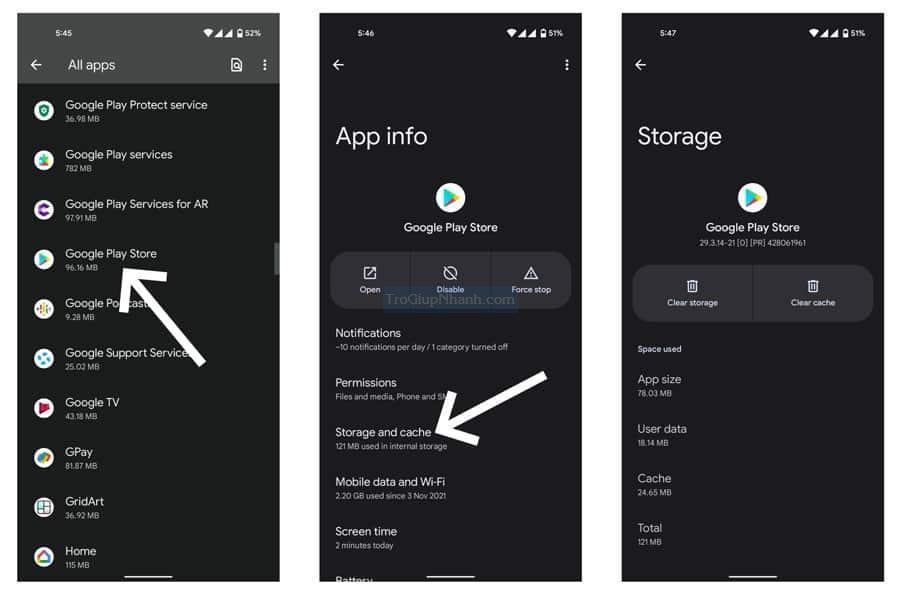
- Nhấn vào ‘ Bộ nhớ và bộ nhớ cache ‘.
- Nhấp vào ‘ Xóa bộ nhớ cache ‘ trước tiên, sau đó nhấp vào ‘ Xóa dữ liệu ‘.
Nếu vấn đề cập nhật ứng dụng của bạn vẫn chưa được giải quyết thì đã đến lúc chuyển sang các giải pháp khác mà chúng tôi đã sắp xếp.
Cập nhật ứng dụng qua Sideload
Nếu các phương pháp nói trên không hiệu quả, hãy thử cập nhật ứng dụng theo cách thủ công. Điều này có nghĩa là bạn có thể tải xuống phiên bản mới nhất của tệp apk liên quan từ trang web của bên thứ ba sau khi bật ‘Nguồn không xác định‘ trên thiết bị Android 12 của mình.
Đây là cách bạn có thể làm về nó:
- Điều hướng đến một trang web có gói ứng dụng của phiên bản mới nhất của ứng dụng có liên quan.
- Nhấp vào ‘Tải xuống’ và sau khi hoàn tất, hãy nhấn vào APK.
- Cho phép tải xuống từ các ứng dụng không xác định và tiếp tục cài đặt.
Đây là một cách khá đơn giản nhưng hiệu quả để giải quyết vấn đề lặp lại của việc Cửa hàng Google Play không cập nhật ứng dụng. Nếu điều này không hiệu quả với bạn, hãy chuyển sang cách tiếp theo trong danh sách.
Gỡ cài đặt Bản cập nhật Cửa hàng Google Play
Việc gỡ cài đặt các bản cập nhật trên Google Play sẽ giải quyết được sự cố. Các bước thực hiện khá đơn giản để bắt chước và chỉ mất một thời gian ngắn.
- Đi tới ‘ Cài đặt ‘.
- Chọn ‘Tất cả ứng dụng’ / ‘Trình quản lý ứng dụng’ / ‘Quản lý ứng dụng‘ / các lựa chọn thay thế tương tự.
- Mở ‘ Cửa hàng Google Play ‘.
- Nhấp vào menu ba chấm từ trên cùng bên trái và Nhấp vào ‘Gỡ cài đặt bản cập nhật’.
- Bây giờ, hãy khởi động lại thiết bị của bạn và thử cập nhật lại.
Điều này có một cơ hội tốt để giải quyết vấn đề. Nếu không, đừng lo lắng cho chúng tôi chỉ là một nửa danh sách các bản sửa lỗi.
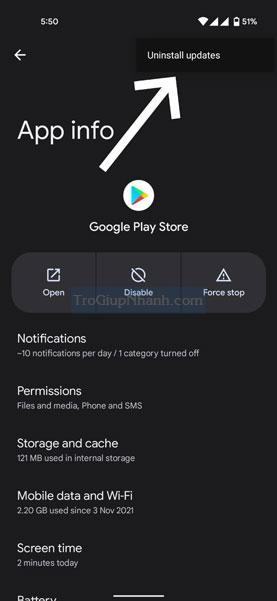
Xóa bộ nhớ cache và dữ liệu của các dịch vụ khác của Google
Xóa bộ nhớ cache và dữ liệu ứng dụng thường là một cách khá đơn giản nhưng hiệu quả để khắc phục các vấn đề về lỗi và trục trặc trên một hệ điều hành được cập nhật. Thử xóa bộ nhớ cache và dữ liệu của Dịch vụ Google Play, dịch vụ Google Play Protect, Dịch vụ Google Play cho AR, Dịch vụ hỗ trợ của Google và thử cập nhật lại ứng dụng. Đây là cách thực hiện:
- Đi tới ứng dụng ‘ Cài đặt ‘.
- Nhấn vào ‘Tất cả ứng dụng’ / ‘Trình quản lý ứng dụng’ / ‘Quản lý ứng dụng’ / các lựa chọn thay thế tương tự.
- Cuộn xuống và tìm ‘ Dịch vụ của Google Play ‘ và các ứng dụng liên quan khác
- Nhấp vào ‘ Bộ nhớ và bộ nhớ cache .’
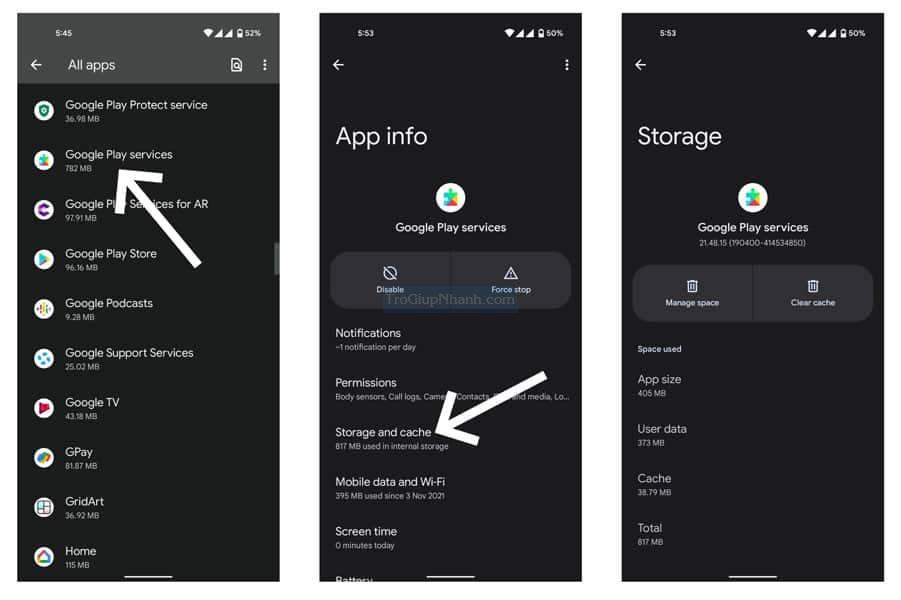
- Chọn ‘ Xóa bộ nhớ cache ‘.
- Điều hướng đến ‘Quản lý không gian và nhấp vào’ Xóa tất cả dữ liệu. ‘
Điều này thường giải quyết được sự cố nếu các ứng dụng Android 12 của bạn không cập nhật. Tuy nhiên, nếu bạn không thể cập nhật ứng dụng trên Android 12 ngay bây giờ, có một số bản sửa lỗi khác đang chờ bạn.
8. Đăng xuất & Đăng nhập lại vào Tài khoản Google của bạn
Việc đăng xuất và đăng nhập lại vào tài khoản Google của bạn có thể khắc phục được sự cố.
Về cách thực hiện nó, đây là các bước:
- Mở ứng dụng ‘ Cài đặt ‘.
- Chọn phần ‘ Tài khoản ‘.
- Nhấp vào tài khoản Google của bạn .
- Xóa tài khoản Google của bạn và khởi động lại thiết bị của bạn.
- Sau khi nó khởi động lại, hãy quay lại ‘Cài đặt’, sau đó là ‘Tài khoản’, rồi đăng nhập lại vào Tài khoản Google của bạn.
Mọi vấn đề liên quan đến tài khoản sẽ được khắc phục bằng phương pháp này. Tuy nhiên, nếu vấn đề trong trường hợp của bạn nằm ở chỗ khác, thì bạn vẫn chưa hết cách.
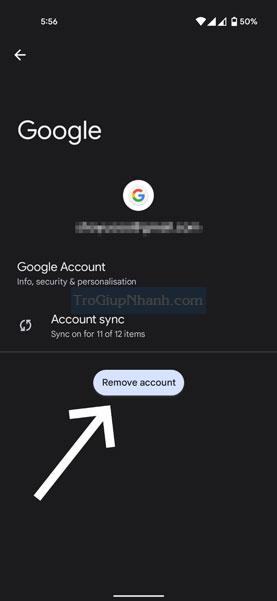
Cập nhật Android 12
Nếu các bản sửa lỗi nói trên không hiệu quả với bạn và các ứng dụng Android 12 của bạn thậm chí không cập nhật ngay bây giờ, thì bạn có thể bị tụt hậu về các bản cập nhật phần mềm. Android 12 thường xuyên phát hành các bản vá lỗi và sửa lỗi sẽ được cập nhật theo cách thủ công.
Thông thường, bạn sẽ nhận được lời nhắc ‘Có bản cập nhật’ trong Cài đặt, nhưng nếu bạn muốn kiểm tra các bản cập nhật theo cách thủ công, đây là cách thực hiện:
- Mở ứng dụng ‘ Cài đặt ‘ trên thiết bị của bạn.
- Chọn tùy chọn ‘ Hệ thống ‘.
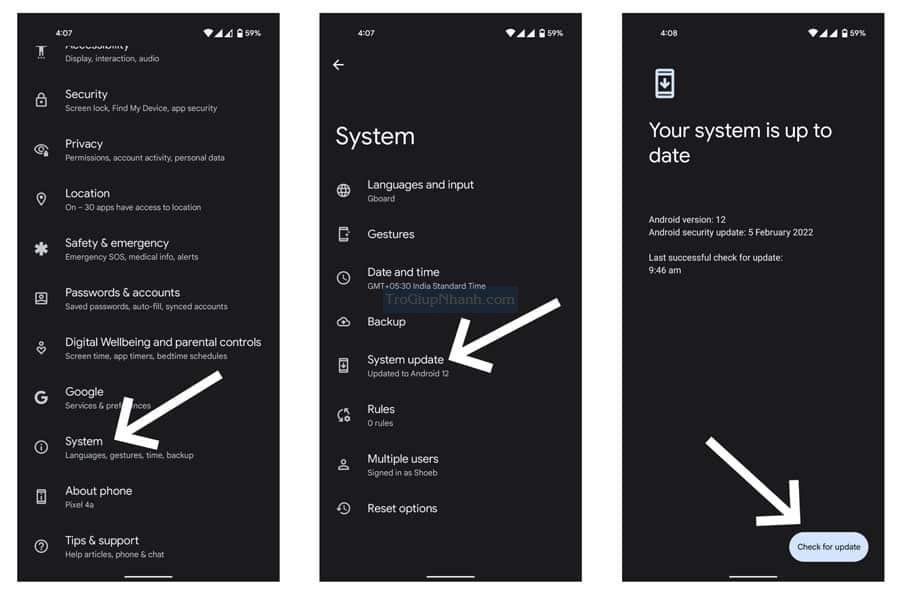
- Mở phần Cập nhật phần mềm và kiểm tra các bản cập nhật đang chờ xử lý.
Nếu sự cố Cửa hàng Google Play không cập nhật ứng dụng vẫn tiếp diễn, đã đến lúc bắt đầu với bản sửa lỗi cuối cùng của chúng tôi.
Khôi phục cài đặt gốc
Đôi khi, kiến trúc bên trong hệ thống của bạn bị thay đổi do sử dụng liên tục. Do đó, các ứng dụng bắt đầu hoạt động sai thường xuyên. Đối với những trường hợp như thế này, chúng tôi muốn quay lại giải pháp không lý tưởng là khôi phục cài đặt gốc.
Đây là cách thực hiện:
- Đầu tiên và quan trọng nhất, hãy sao lưu dữ liệu của bạn từ bộ nhớ trong của thiết bị.
- Đi tới ứng dụng ‘ Cài đặt ‘, chọn ‘ Hệ thống ‘ và nhấp vào ‘ Đặt lại tùy chọn ‘.
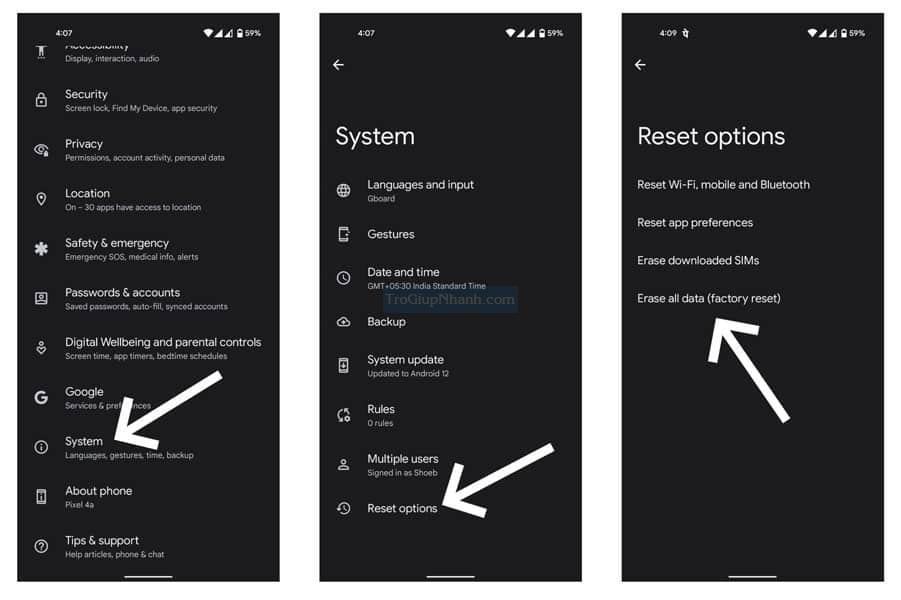
- Nhấn vào tùy chọn ‘ Khôi phục cài đặt gốc ‘ và làm theo hướng dẫn như đã chỉ định.
- Khi bạn thử khôi phục lại mọi thứ, đừng khôi phục bất kỳ ứng dụng nào. Cài đặt lại ứng dụng từ đầu là một ý tưởng tốt hơn.
Điều này sẽ khắc phục sự cố Cửa hàng Google Play không cập nhật ứng dụng. Hiện tại, vấn đề của bạn lẽ ra đã được khắc phục theo cách này hay cách khác.
